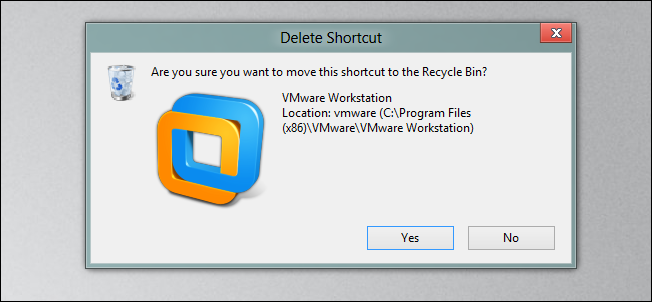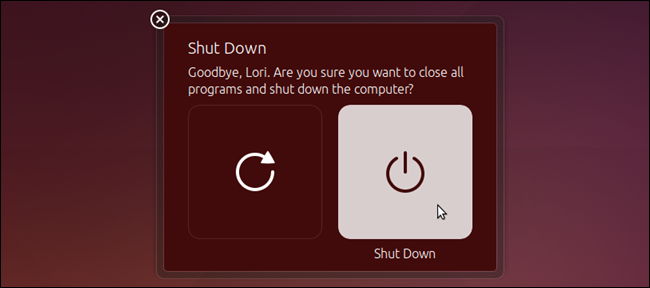Το παράθυρο διαλόγου επιβεβαίωσης που εμφανίζεται όταν εσύθέλετε να διαγράψετε ένα αρχείο ή ένα φάκελο έχει σκοπό να αποτρέψει τυχαία διαγραφή δεδομένων. Μπορεί να είναι κάτι σπουδαίο σε ορισμένες περιπτώσεις, και πολύ ενοχλητικό σε άλλους. Ας ρίξουμε μια ματιά στη διαχείριση των μηνυμάτων και πώς να αποτρέψουμε τους χρήστες να την απενεργοποιήσουν.

Ενεργοποιήστε το παράθυρο διαλόγου Επιβεβαίωση διαγραφής
Εάν είστε διαχειριστής συστήματος ή χρήστης ενέργειας,η εμφάνιση των Windows σε μια οθόνη επιβεβαίωσης κάθε φορά που θέλετε να διαγράψετε ένα αρχείο καθίσταται ενοχλητικό. Για να απενεργοποιήσετε τα μηνύματα, απλώς κάντε δεξί κλικ στον Κάδο Ανακύκλωσης και επιλέξτε Ιδιότητες.

Στην οθόνη Ιδιότητες του Κάδου Ανακύκλωσης, καταργήστε την επιλογή του πλαισίου δίπλα στο Εμφάνιση διαλόγου διαλόγου επιβεβαίωσης διαγραφής κάντε κλικ στο κουμπί Εφαρμογή και Ok.

Αποτρέψτε τους χρήστες να απενεργοποιήσουν το παράθυρο διαλόγου "Διαγραφή επιβεβαίωσης"
Αν δεν ξέρετε τι κάνετε, δεν είναισυνιστάται να απενεργοποιήσετε το παράθυρο διαλόγου επιβεβαίωσης διαγραφής, καθώς μπορεί να αποτρέψει τυχαίες διαγραφές. Για τους αρχάριους και τους αρχάριους χρήστες, η λήψη του επιπλέον βήματος της απάντησης στο μήνυμα επιβεβαίωσης είναι πολύ σημαντική. Μπορούμε να αλλάξουμε μια ρύθμιση στον τοπικό επεξεργαστή πολιτικής ομάδας για να βεβαιωθούμε ότι αυτή η εγγύηση είναι πάντα ενεργοποιημένη και δεν μπορεί να απενεργοποιηθεί.
Κάντε κλικ στο κουμπί Έναρξη και πληκτρολογήστε gpedit.msc στο πλαίσιο αναζήτησης.

Πλοηγηθείτε στο Πρότυπα διαχειριστή των ρυθμίσεων χρήστη Στοιχεία των Windows Εξερεύνηση των Windows, στη συνέχεια, κάντε διπλό κλικ στο Εμφάνιση διαλόγου επιβεβαίωσης κατά τη διαγραφή αρχείων.

Θα θέλετε να το ενεργοποιήσετε για να βεβαιωθείτε ότι είναι πάντα ενεργοποιημένο και ότι οι χρήστες δεν μπορούν να το απενεργοποιήσουν.

Αφού κλείσετε τον τοπικό επεξεργαστή πολιτικής ομάδας, επιστρέψτε στις ιδιότητες Κάδος ανακύκλωσης και θα δείτε ότι το παράθυρο διαλόγου είναι ενεργοποιημένο και γκρι, ώστε οι χρήστες να μην μπορούν να το αλλάξουν.

Μπορείτε επίσης να επιτύχετε την ίδια ρύθμιση μέσω του μητρώου. Κάντε κλικ στο κουμπί Έναρξη και πληκτρολογήστε regedit στο πλαίσιο αναζήτησης και πατήστε Enter.

Στον Επεξεργαστή Μητρώου μεταβείτε στο HKEY_CURRENT_USER Λογισμικό Microsoft Windows CurrentVersion Policies Explorer, στη συνέχεια κάντε δεξί κλικ και δημιουργήστε μια νέα τιμή DWORD.
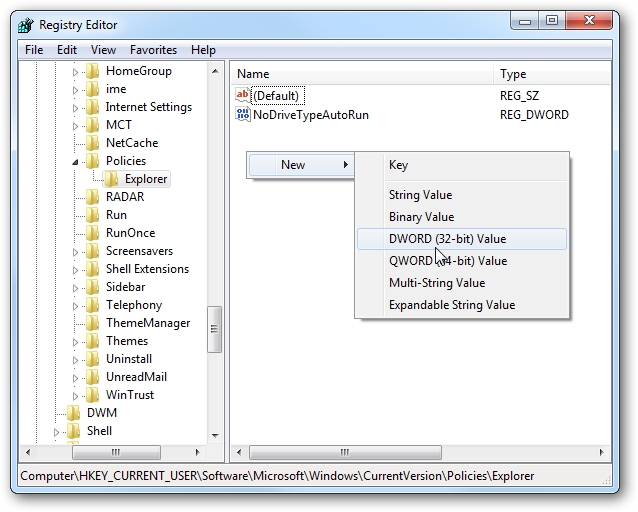
Ονόμασέ το ConfirmFileDelete και δώστε την τιμή "1". Θα χρειαστεί να αποσυνδεθείτε και να ξανανοίξετε για να τεθεί σε ισχύ η ρύθμιση.
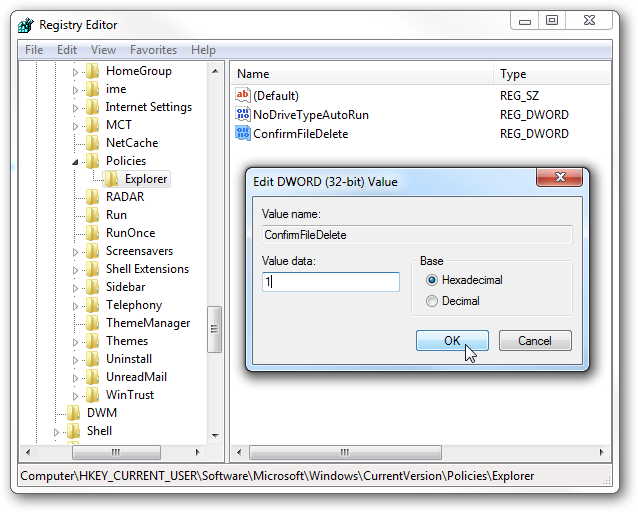
Και πάλι, αυτά τα βήματα δεν προορίζονται για αρχάριουςκαι αν δεν ξέρετε τι κάνετε, δεν υπάρχει κανένας λόγος να το δοκιμάσετε. Ωστόσο, εάν είστε έμπειρος χρήστης και ενοχλείται από το πλαίσιο διαγραφής "Διαγραφή", αλλά θέλετε να βεβαιωθείτε ότι παραμένει ενεργοποιημένο για άλλους, αυτά τα βήματα θα σας βοηθήσουν.